Päivitetty huhtikuu 2024: Älä enää saa virheilmoituksia ja hidasta järjestelmääsi optimointityökalumme avulla. Hanki se nyt osoitteessa linkki
- Lataa ja asenna korjaustyökalu täältä.
- Anna sen skannata tietokoneesi.
- Työkalu tulee silloin Korjaa tietokoneesi.
Joitakin yleisiä virheitä voi tapahtua suoratoistettaessa Netflix-videoita. Mutta Windows 10 Netflix App -sovelluksessa voi kohdata ongelmia, jotka eivät ole näkyvissä muilla alustoilla. Tässä artikkelissa on joitain vinkkejä U7353-virheen korjaamiseen, joka on yleinen virhe Windows 10 Netflix -käyttäjille. Kun kohtaat tämän virheen, saatat saada seuraavan virhesanoman:
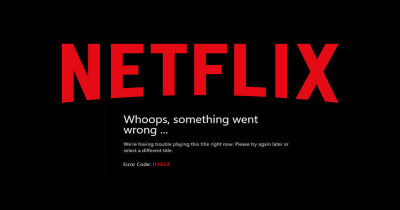
Hups, jotain meni pieleen ...
Meillä on tällä hetkellä vaikeuksia pelata tätä otsikkoa. Yritä myöhemmin uudelleen tai valitse toinen otsikko.
Miksi sait tämän Netflix U7353 -virheen?
1 Sovellusta ei ole päivitetty. Netflix ja Windows 10 PC.
2. -ongelmat Creator for Windows -päivityksen jälkeen.
Viime päivinä niin monet käyttäjät ovat kokeneet Netflix U7252 -virheen suoratoistettaessa elokuvia tai TV-ohjelmia. Tästä on tullut erittäin yleinen virhe Windows 10-käyttäjille, etenkin luojapäivityksen jälkeen.
Virhekoodi: U7353
Netflix-sovelluksen nollaaminen
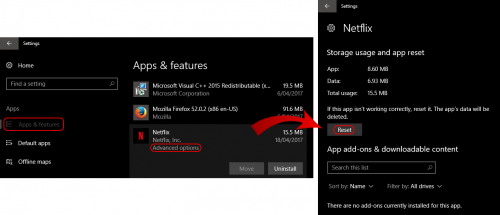
- Valitse Windows-valikkokuvake vasemmasta alakulmasta.
- Kirjoita näppäimistöllä sovelluksia ja toimintoja.
- Valitse hakutuloksista Sovellukset ja ominaisuudet.
- Valitse Netflix.
- Valitse Lisäasetukset.
- Valitse Palauta.
- Valitse Palauta uudelleen vahvistaaksesi.
- Kokeile Netflixiä uudelleen.
Kirjaudu ulos Netflixistä
U7353: n välttämiseksi Netflix-virhe Windows 10: ssä PC, yritä ensin kirjautua ulos sovelluksesta.
Vaihe 1 - Napsauta Lisää vaihtoehtoja Netflix-sovelluksen oikeassa yläkulmassa. Napsauta Kirjaudu ulos -painiketta. Napsauta uudelleen Kirjaudu ulos -painiketta vahvistaaksesi toimintosi.
Vaihe 3 - Kirjaudu takaisin sovellukseen ja tarkista, että virhekoodi näkyy edelleen. Jos irrotus ei tuonut mitään helpotusta, noudata seuraavaa ratkaisua.
Huhtikuun 2024 päivitys:
Voit nyt estää tietokoneongelmat käyttämällä tätä työkalua, kuten suojataksesi tiedostojen katoamiselta ja haittaohjelmilta. Lisäksi se on loistava tapa optimoida tietokoneesi maksimaaliseen suorituskykyyn. Ohjelma korjaa yleiset virheet, joita saattaa ilmetä Windows -järjestelmissä, helposti - et tarvitse tuntikausia vianmääritystä, kun sinulla on täydellinen ratkaisu käden ulottuvilla:
- Vaihe 1: Lataa PC-korjaus- ja optimointityökalu (Windows 10, 8, 7, XP, Vista - Microsoft Gold Certified).
- Vaihe 2: Valitse “Aloita hakuLöytää Windows-rekisterin ongelmat, jotka saattavat aiheuttaa PC-ongelmia.
- Vaihe 3: Valitse “Korjaa kaikki”Korjata kaikki ongelmat.
Tarkista Windows-päivitys
Microsoft julkaisee ajoittain Windows-käyttöjärjestelmien päivityksiä, jotka korjaavat monia käyttöjärjestelmäongelmia ja haavoittuvuuksia. Voit korjata Netflix U7353 -virhekoodin tarkistamalla, onko Netflix App -päivitys Windows 10-tietokoneellesi.
Jos haluat tarkistaa, onko Windows-päivitys saatavana vai ei, avaa Asetukset-kohdan Päivitys ja suojaus -valikkokohta.
Täällä näet Windows Update -vaihtoehdon. Etsi täältä saatavissa oleva päivitys ja asenna se järjestelmään, jos se on käytettävissä.

Asenna Netflix-sovellus uudelleen.
Viimeinen asia, jonka voit yrittää korjata, on poistaa Netflix-sovellus kokonaan ja asentaa se uudelleen. Tämä toimii yleensä, ja jos olet jo käyttänyt Netflix-tukipalvelua, he ehdottavat, että yrität ratkaista ongelman. Poista Netflix Windows 10: stä napsauttamalla hiiren kakkospainikkeella Netflix-kuvaketta Käynnistä / Sovellus-luettelosta ja valitsemalla Poista.
PÄÄTELMÄ
Kun sovellus on poistettu, käynnistä tietokone uudelleen, kun se on käynnistetty uudelleen ja olet muodostanut yhteyden uudelleen, mene Windows-kauppaan ja lataa sovellus uudelleen. Kun sovellus on asennettu vasta, kirjaudu takaisin Netflixiin. Sinun pitäisi nyt olla vapaa U7353 -virheestä. Jos olet kokeillut kaikkia yllä olevia vaiheita ja koet ongelman edelleen säännöllisesti, soita Netflix-asiakaspalveluun.
https://help.netflix.com/en/node/100613
Asiantuntijavinkki: Tämä korjaustyökalu tarkistaa arkistot ja korvaa vioittuneet tai puuttuvat tiedostot, jos mikään näistä tavoista ei ole toiminut. Se toimii hyvin useimmissa tapauksissa, joissa ongelma johtuu järjestelmän korruptiosta. Tämä työkalu myös optimoi järjestelmäsi suorituskyvyn maksimoimiseksi. Sen voi ladata Napsauttamalla tätä

CCNA, Web-kehittäjä, PC-vianmääritys
Olen tietokoneen harrastaja ja harrastava IT-ammattilainen. Minulla on vuosien kokemus tietokoneen ohjelmoinnista, laitteiden vianmäärityksestä ja korjaamisesta. Olen erikoistunut Web-kehitys- ja tietokannan suunnitteluun. Minulla on myös CCNA-sertifiointi verkon suunnitteluun ja vianmääritykseen.

